كيفية إضافة ملف تعريف شبكة Wi-Fi جديد في نظام التشغيل Windows 10
سيوضح هذا المنشور كيفية إضافة ملف تعريف شبكة Wi-Fi جديد في نظام التشغيل Windows 10(add a new Wi-Fi network profile in Windows 10) . يمكنك إضافة تفاصيل الشبكة مثل اسم الشبكة ونوع الأمان والمفتاح وما إلى ذلك ، لإضافة ملف تعريف شبكة لاسلكية باستخدام خيارين بسيطين ومضمنين في Windows 10 . بمجرد إضافة ملف تعريف الشبكة ، يمكنك الاتصال بهذه الشبكة بسهولة عند توفرها. حتى إذا قام شخص ما بحذف ملف تعريف شبكة Wi-Fi عن(deletes the Wi-Fi network profile) طريق الخطأ ، يمكنك إضافة ملف تعريف الشبكة هذا يدويًا في أي وقت باستخدام هذين الخيارين.
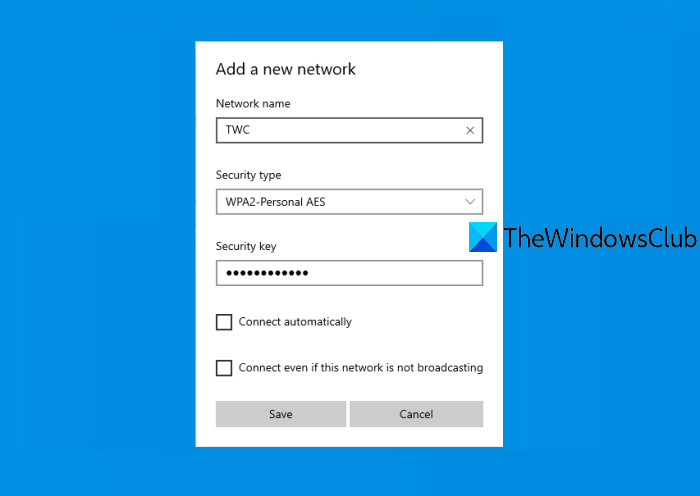
أضف (Add)ملف تعريف شبكة Wi-Fi(Wi-Fi Network Profile) جديدًا في نظام التشغيل Windows 10(Windows 10)
فيما يلي الخيارات:
- باستخدام تطبيق الإعدادات
- باستخدام لوحة التحكم.
دعنا نتحقق من هذين الخيارين.
1] باستخدام تطبيق الإعدادات
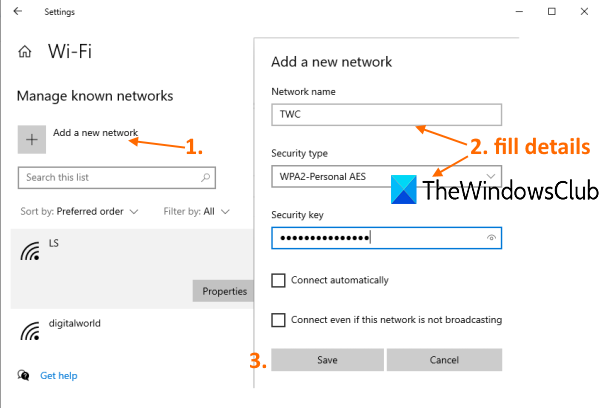
هذه هي الخطوات:
- اضغط على مفتاح التشغيل السريع Win+I لفتح تطبيق الإعدادات
- انقر فوق فئة الشبكة والإنترنت(Network & Internet)
- الوصول إلى صفحة WiFi باستخدام الشريط الجانبي الأيسر
- حدد خيار إدارة الشبكات المعروفة(manage known networks) في القسم الأيمن
- انقر فوق إضافة خيار شبكة جديد(Add a new network) .
ستظهر نافذة منفصلة. هناك ، املأ تفاصيل ملف تعريف الشبكة (اسم الشبكة ، ومفتاح الأمان ، وما إلى ذلك).
إذا كنت تريد ، يمكنك أيضًا تحديد خيارين آخرين - الاتصال تلقائيًا(Connect automatically) والاتصال حتى إذا كانت هذه الشبكة لا تبث(Connect even if this network is not broadcasting) .
أخيرًا ، اضغط على زر حفظ(Save) . سيؤدي ذلك إلى إضافة ملف تعريف شبكة WiFi وتخزينه.(WiFi)
2] باستخدام لوحة التحكم
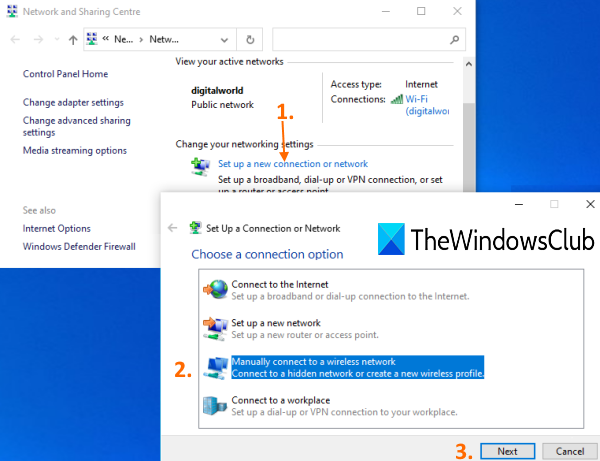
فيما يلي الخطوات:
- اكتب لوحة التحكم(control panel) في مربع البحث
- اضغط على مفتاح Enter(Press Enter) لفتح لوحة التحكم(Control Panel)
- انقر فوق فئة الشبكة والإنترنت(Network and Internet)
- انقر فوق خيار مركز الشبكة والمشاركة(Network and Sharing Centre)
- انقر فوق إعداد اتصال جديد أو(Set up a new connection or network) خيار شبكة متاح في نافذة Network and Sharing Center(Sharing Centre)
- حدد خيار الاتصال يدويًا بشبكة لاسلكية(Manually connect to a wireless network)
- اضغط على زر التالي(Next)
- قدم(Provide) تفاصيل الشبكة اللاسلكية مثل نوع الأمان واسم الشبكة وما إلى ذلك.
- اضغط على زر التالي .(Next)
اقرأ التالي: (Read next:) كيفية إعداد اتصال شبكة لاسلكية .
سيؤدي هذا إلى إضافة ملف تعريف شبكة WiFi المعين هذا بنجاح . وباستخدام كلا الخيارين ، يمكنك إضافة المزيد والمزيد من ملفات تعريف شبكة WiFi .
اتمنى ان تكون مفيدة
Related posts
كيفية إنشاء Wi-Fi Network Adapter Report على Windows 10
Backup and Restore WiFi أو Wireless Network Profiles في Windows 10
كيفية عرض Wi-Fi Network Profiles المخزنة على Windows 10
Improve Wireless Network Speed على Windows 10
3 طرق للاتصال بشبكات Wi-Fi المخفية في Windows 10
كيفية حذف WiFi Network Profile من Windows 10
إعدادات Wi-Fi مفقودة في Windows 10 أو Surface device
TCP/IP Manager ل Windows 10
Rename User Profile Folder في Windows 10
كيفية جعل نقطة ساخنة Windows 10: كل ما تحتاج لمعرفته
الحصول على الكلاسيكية Network Activity Indicator مرة أخرى في Windows 10
كيفية تكوين إعدادات خادم وكيل في Windows 10
Network Adapter مفقود في Windows 10؟ 11 Working Ways لإصلاحها!
يتيح لك User Profile Wizard ترحيل domain profile على Windows 10
2 Ways إلى Map Network Drive في Windows 10
كيفية تعطيل Internet Connection Sharing (ICS) في Windows 10
Provide الدعم عن بعد لمستخدمي Windows 10 مع Windows Remote Assistance
Device قطع من Windows 10 hotspot & fails لإعادة الاتصال
إصلاح محول Wi-Fi لا يعمل في نظام التشغيل Windows 10
Best البرمجيات Connectify alternative حر في Internet حصة في Windows 10
